ここでは過去にE&Eシステム社から販売されていた、通称「青箱」こと、自動車用エンジン・マネージメント・システム「Freedom Computer(以下、フリーダム)」の操作方法について解説をしています。
化石の様な一部の車にしか需要のないネタですが、一部の内容はECUセッティングをする上で役に立つ…かもしれない、程度の内容も含んでいますので、興味のある方はご覧ください。
尚、フリーダムを使用する上でセッティングソフト「FCSS」が必要ですが、オリジナルは3.5インチフロッピーディスクとなりますので、ノートパソコンにFDDが装備されている必要がありますし、フリーダムとの接続にはPCにRS-232Cシリアルポートも必要です。
エンジニア向けのビジネスモデルPCなら装備されている可能性もありますが、家庭向けモデルだとWindows95~98SE辺りの世代になると思いますので、入手がやや困難かもしれませんが、FCSSはWindowsXP SP3までは起動確認しています。
尚、以下の環境設定を対象とした解説であり、旧バージョンやバージョンアップ版では多少内容が違ってくる場合もありますので、予めご了承下さい。
フリーダムバージョン:FC-03K (空燃比計連動機能オプション有り)
FCSSバージョン:for Windows Ver.2.14
環境設定
エンジン&車種選択:0 共通
データ保存フォルダー:FCDATA
※注意!
当サイトの掲載情報はE&Eシステム社の公式マニュアルの内容とは全く異なりますので、誤った解釈が混じっている可能性があります。予めご了承ください。
本ページの項目ではスロットル開度補正MAP及び、スピードデンシティ方式で使用する燃料噴射量MAP(スロットル開度マップ)の確認方法や編集方法を説明しています。
入力時には「半角英数」になっている事を確認してから編集を行ってください。
他の係数やMAPの解説、フリーダムの初期設定などについては、セッティングマニュアルのメニューより、各項目の解説ページを参照してください。
◆01A.スロットル開度補正マップ編集(スピードデンシティ方式)
◆01B.スロットル開度マップ編集(スピードデンシティ方式)
■スロットル開度補正マップ
スロットル開度に応じて噴射量を変化させます。
スピードデンシティ方式(Dジェトロ制御)の場合は、燃料噴射マップに対する補正。
スロットルスピード方式(スロポジ制御)の場合は、直接こちらのマップが燃料噴射マップとして扱われます。
そのため、Dジェトロ制御とスロポジ制御では、マップの内容が全く異なってきます。
■01A.スロットル開度補正マップ編集(スピードデンシティ方式)
Dジェトロ制御では、吸気圧を基に燃料噴射量を決定しています。
基本的にはスロットル開度に比例して吸気圧も上昇しますが、吸気圧だけで噴射量を決定させると不適切な場合もあります。
例えば、気筒毎に吸気管が独立したスロットル(4連スロットル等)の場合はその「不適切」が露骨に現れます。
スロットル開度に応じて吸気圧が上がる事に変わりはないものの、開度15%付近を境に外気圧と変わらなくなります。
つまり、スロットル開度15~100%の間は全て全開位置のマップで制御される事になります。
そのため、吸気圧だけでは判断できない部分を、スロットル開度による補正系数を掛ける事で最適化する狙いがあります。
全域が補正値のマップとなるため、随分とギザギザしたマップが出来上がります。
起動画面と使用方法は以下の通りです。

【スロットル開度補正マップ編集画面】
操作は、カーソルキーの←・↑・↓・→で移動し、各変更ポイント上で値を直接入力します。
変更後に「Enter」で決定され、決定せずにカーソルキーで移動を行うと、変更内容をキャンセルして次項へ進みます。
また、マップタイプ「2面マップ」を使用している場合は「F11」キー及び「F12」キーで第1面と第2面のマップを切り替えて表示する事が出来ます。
編集中のマップ面は画面右上のタイトル内に表示されますので、間違えないように確認しながら編集を行って下さい。
■01B.スロットル開度マップ編集(スピードデンシティ方式)
スロポジ制御では、アクセル開度を基に燃料噴射量を決定しています。
そのため「スロットル開度マップ = 燃料噴射マップ」となりますので注意して下さい。
先程の補正とは違い、直接燃料噴射量のマップになるため、比較的滑らかなマップが出来上がります。
考え方としては、アイドリング~巡行域を理論空燃比~リーン側に振り、回転数と負荷の上昇に合わせてリッチ側に振って行きます。
起動画面と使用方法は以下の通りです。

【スロットル開度マップ編集画面】
操作は、カーソルキーの←・↑・↓・→で移動し、各変更ポイント上で値を直接入力します。
変更後に「Enter」で決定され、決定せずにカーソルキーで移動を行うと、変更内容をキャンセルして次項へ進みます。
また、マップタイプ「2面マップ」を使用している場合は「F11」キー及び「F12」キーで第1面と第2面のマップを切り替えて表示する事が出来ます。
編集中のマップ面は画面右上のタイトル内に表示されますので、間違えないように確認しながら編集を行って下さい。
■02.3Dマップ表示
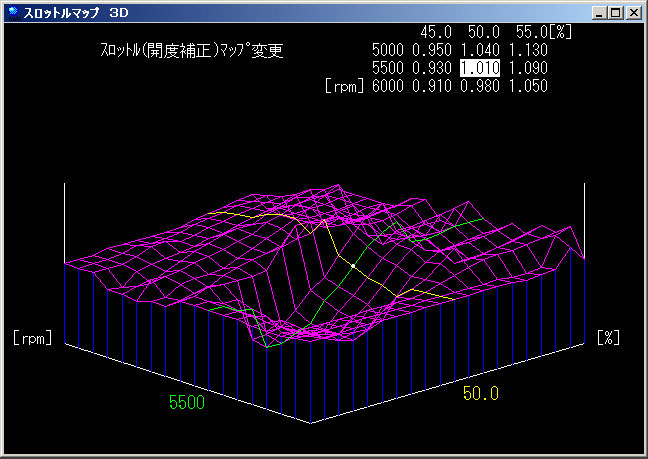
【3Dマップ表示画面】 サンプル画面はDジェトロ制御の補正マップ表示例
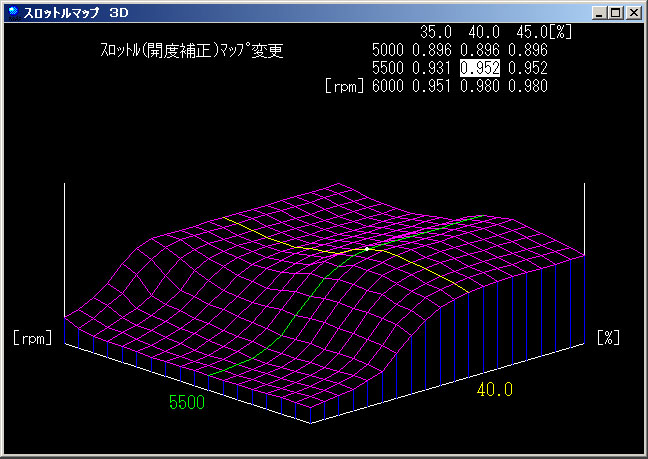
【3Dマップ表示画面】 サンプル画面はスロポジ制御の燃料噴射マップ表示例
Dジェトロ制御、スロポジ制御共にマップ編集画面で「F10」キーを押す事で3D表示が可能です。
緑の回転軸と黄色の負荷軸の交点がカーソルの現在位置となり、右上に2Dマップ(隣接マップ含む)が表示されます。
移動は2Dマップと同様に、カーソルキーの←・↑・↓・→で移動し、各変更ポイント上で値を直接入力します。
ディスプレイの領域に余裕のある場合は、ウインドウをドラッグして並行表示させる事も可能。
2Dマップと違い立体的に表示されるため、周辺マップとの繋がり(なめらかさ)や値の大小がイメージし易くなりますが、単色表示である事と、視点を動かせないと言う欠点のため、補助的な使用になると思います。
3D表示を終了するにはもう一度「F10」キーを押す、または「ESC」で閉じる事が出来ます。
- 投稿タグ
- DIY, ECUチューン, テクニカルアドバイス 上級編, フリーダムコンピュータ, 特集, 電子デバイス














